タグとは?カテゴリーとの違い
ブログ記事が増えてくると、カテゴリーだけでは分けきれない「小さなまとまり」が出てきませんか?
そんなときに便利なのが「タグ」です。
カテゴリーとは別に、テーマやキーワードごとにタグをつけて記事を整理できます。
例えば、当ブログの「アドセンス」タグのページはこちら
このように、「同じタグの記事だけをリストするページ」を作成できます。
タグページへのアクセス方法
タグページに移動するには、記事下に表示される「タグ」や「タグクラウドのタグ」をクリックします。
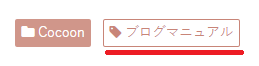
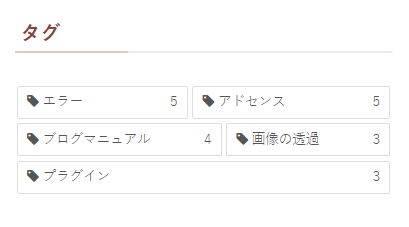
タグの活用パターン
パターン1:メニュー内の小さいグループ
「サブメニュー」にする程でもないけど・・・。メニューよりも具体的にできる!
例:当ブログでは、「運営」カテゴリーの中で「プラグイン」というタグを作成しています。
パターン2 メニューを横断するトピック
別のメニューにある記事同士にも「共通点」があったりします。
例:ファッションブログで、「カバン」「トップス」「スカート」などでメニューを作っていたとします。
- 「1万円以下・千円以下」の値段タグ
- 「春・夏・秋・冬」の季節タグ
- 「カジュアル・フォーマル」のシーン別タグなど加えると、目的別に読者が情報を見つけやすくなります。

では設定手順を見ていきましょう!
タグの登録・設定方法
1.[投稿] > [タグ]をクリック。
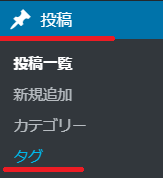
2.タグの[名前]と[スラッグ]を入力。
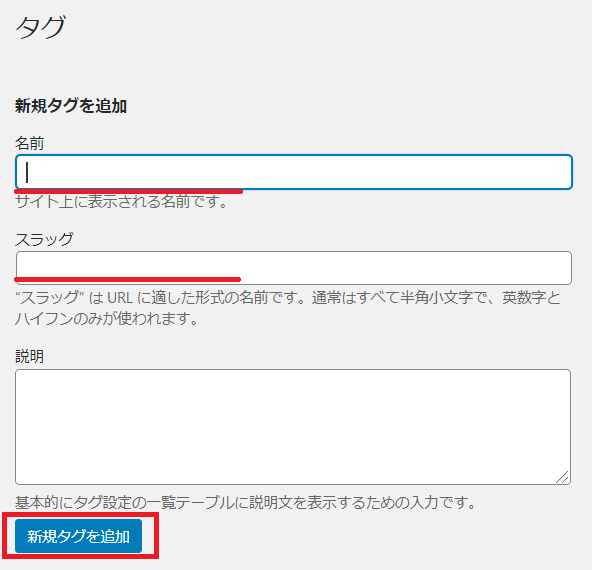
「スラッグ」は以下のように、タグページのURLの最後につく文字になります。

3.[新規タグを追加]をクリック。
すると、作成したタグが右側の表にリストされます。
必要回数繰り返します。以下のような感じになりますね。
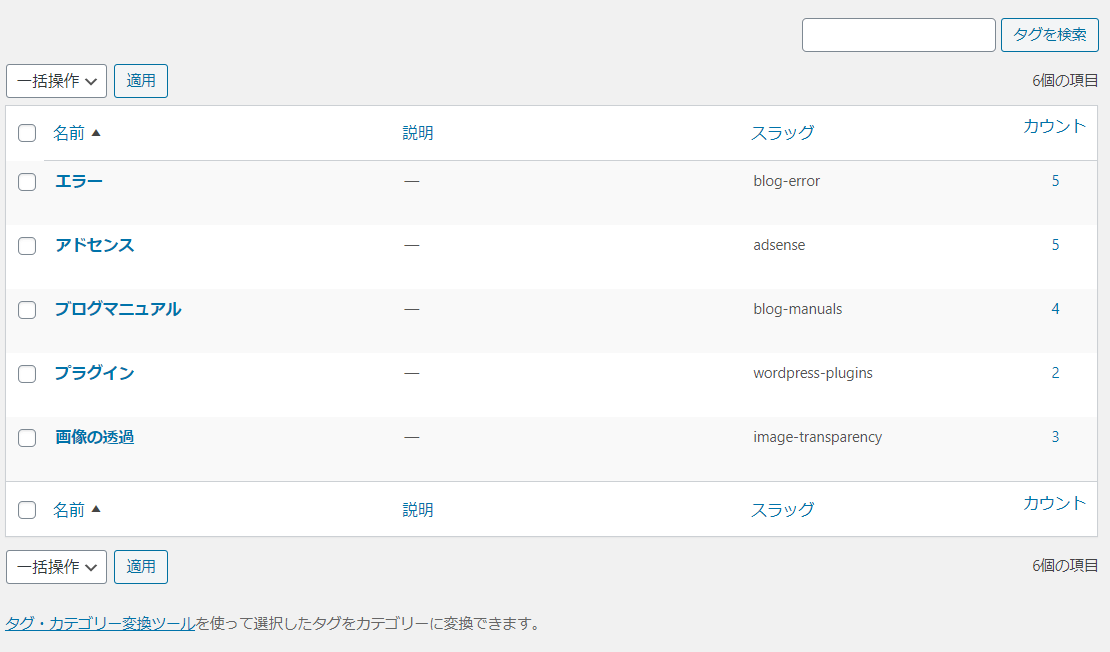
一番右の[カウント]は、最初は0になります。
記事にタグを設定すると、その記事数が[カウント]欄に表示されます。
記事にタグを設定する手順
記事編集画面
1.編集画面の右サイドの[投稿]タブをスクロール。[タグ]セクションがあります。
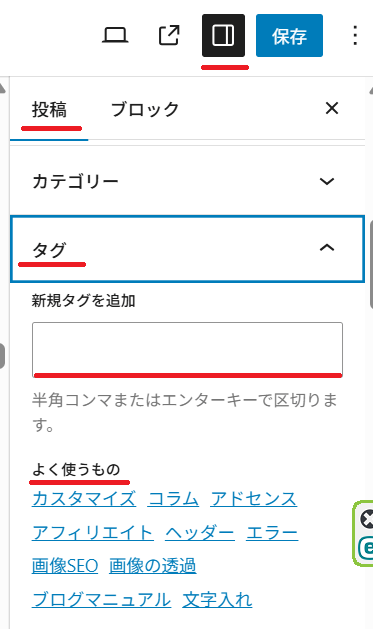
2.登録したタグ名を入力または選択して保存すれば終了です。

以下のようになります。
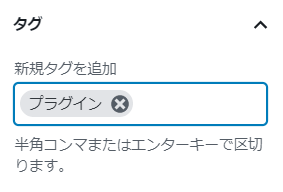
複数のタグをつける場合は、半角コンマかエンターキーで区切ります。
公開済みの記事にタグを設定
1.[投稿] > [投稿一覧] > [公開済み]をクリック。
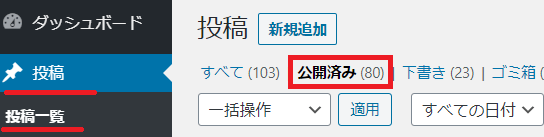
2.タグをつけたい記事の[クイック編集]をクリック。

3.[タグ]欄に、登録したタグ名を入力。

4.[更新]ボタンをクリックして終了。
タグクラウドウィジェットの設置方法
以下のようなタグリストは「タグクラウド」といウィジェットで表示できます。
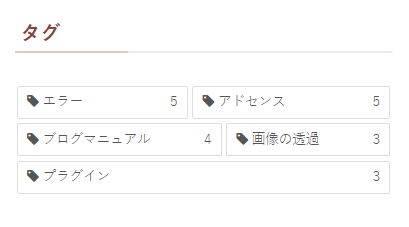
1.[外観]>[ウィジェット]を選択。
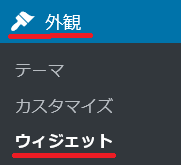
2.[タグクラウド]の▼をクリックして、好きな場所を指定。[ウィジェットを追加]をクリック。

「サイドバー」や「フッター左・中・右」などが人気位置ですね。
3.お好みで[タイトル]を設定(無しでもOK)。空欄だと「タグ」というタイトルになります。
タグごとの記事数を表示させたい場合は、[タグの数を表示]をチェック。
更に、お好みで[表示設定]をします。
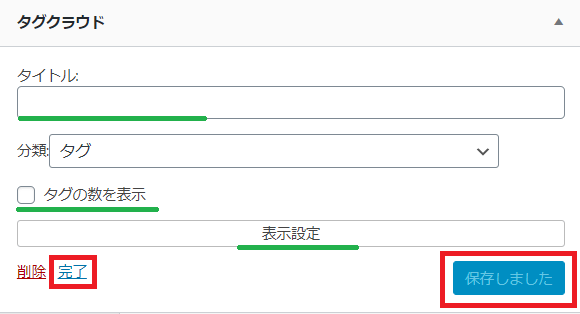
4.[保存]ボタンを押して、[完了]をクリックでできあがりです。
タグを上手く使うと、以下のようなメリットがあります。
・読者が目的の記事を探しやすくなる。
・回遊率アップ&古い記事の再発見に。
Cocoon情報
タグをつけた一覧ページにアイキャッチ画像をつけたり、説明を加えることもできます! 手順はわいひらさんのページにあります。
編集したタグページのデモ(わいひらさんサイト)
応用編:記事内にタグクラウドを設置する方法
最近見つけたフォーラム記事で、記事内のどこにでもタグクラウドを表示できると知りました!
こんな風に。
その情報があるフォーラム記事はこちら。
このスレッドで紹介されているコードは、編集画面の最後までぐ~っとスクロールして、カスタムJavaスクリプトというボックスに貼り付けると楽ちんです。(該当記事のみに反映させたい場合。)何記事もタグクラウドを表示させたい場合はフォーラムにある貼り付け場所にしましょう。
お得 アドセンス アフィリエイト エラー カスタマイズ ブログマニュアル プラグイン ヘッダー 文字入れ 画像SEO 画像の透過
おわりに
記事数が増えたら、タグを上手く使って「もうひとつの整理の軸」をつくるのがおすすめです。
特に記事数が増えると埋没していく記事があるので、そういう記事への橋渡しにもなります。
読者の方が「あるかな?」って探す時間をカットできる可能性がありますから、ユーザビリティの向上にもなると思います。

ぜひタグを活用して、あなたのブログをもっと見やすく&親しみやすくしてみてくださいね。
Oberholster VenitaによるPixabayからの画像 (タグ)
Jess WattersによるPixabayからの画像 (ノート・鉛筆の背景画像)





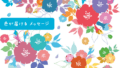

コメント